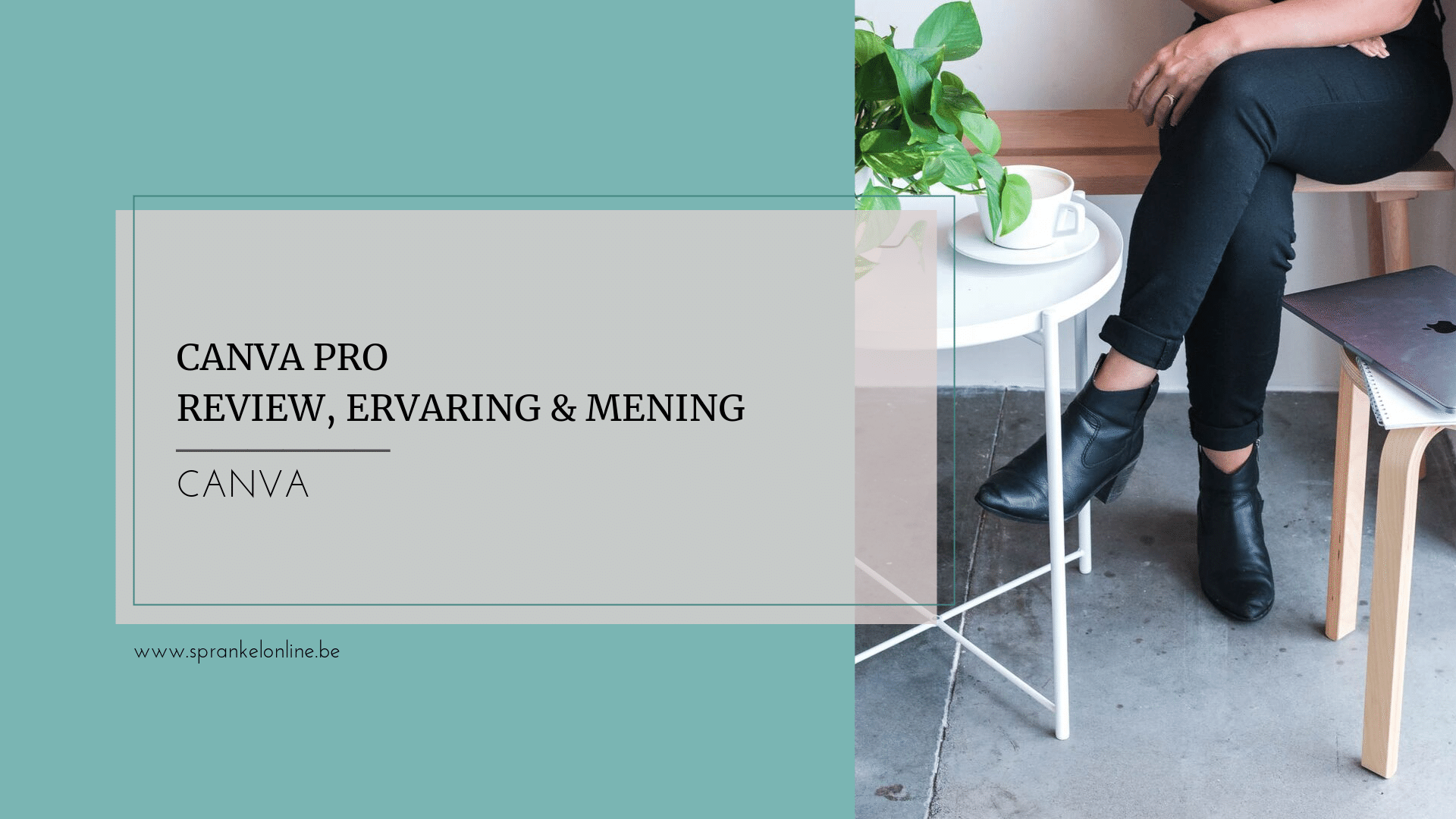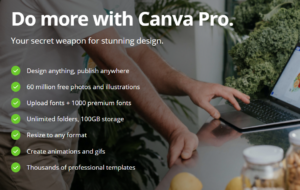Waarschijnlijk heb je wel eens gehoord van Canva Pro, het vroegere Canva for Work – de betaalde versie van Canva. En dat is niet vreemd, want Canva Pro is razend populair. Design gemakkelijk gemaakt en voor iedereen toegankelijk.
Maar is Canva Pro nu echt wel de moeite waard om aan te schaffen? Of blijf je beter bij de gratis versie?
In deze Canva Pro Review neem ik je mee doorheen de functionaliteiten, we nemen samen de mogelijkheden door en ik geef je mijn persoonlijke mening. Lees hier mijn Canva Pro Review.
Dit artikel bevat affiliate linkjes. Als je een aankoop doet via deze linkjes krijg ik hiervoor een kleine commissie, het kost je niets extra, maar hierdoor kan mijn website wel blijven bestaan. Dus! Hoera en dank je wel hiervoor!
Wat heeft Canva Pro je te bieden
Canva beweert dat je geen design skills nodig hebt om mooie ontwerpen te maken met hun programma. Het heeft alle tools in huis om kleine én grote projecten tot een goed einde te brengen. Het maakt gebruik van een drag en drop functionaliteit en hierdoor bespaar je veel tijd, geld en energie.
Veel andere design programma’s zoals Photoshop en Illustrator zijn moeilijk te begrijpen, dat leer je niet zomaar in één, twee, drie. Daar heb je een degelijke opleiding voor nodig. Bovendien is de maandelijkse kostprijs voor deze programma’s ook niet min.
Canva Pro heeft dit probleem niet. Het is specifiek gemaakt voor mensen zonder design skills en zijn daarom geschikt voor beginners, maar ook voor gevorderden en professionele designers. Ook de maandelijke prijs – 9,95 als je jaarlijks betaald – is geen grote hap uit je budget. Eén Gin-Tonic minder en je ontwerpt al op een ander niveau.
Canva Pro kan je trouwens eerst 45 dagen gratis uit testen. Je neemt dus geen enkel risico. Ben je niet tevreden, dan annuleer je gewoon je account.
Wanneer ik online een product aankoop, vind ik het belangrijk dat er een helpdesk aanwezig is. Eentje waar ik snel met al mijn vragen terecht kan. Canva heeft zijn helpdesk verwerkt in hun programma. Dit heet Canva assistent of Canva Help.
Je vindt deze helpdesk wanneer je Canva opent in de vorm van een paarse button, rechts onderaan. Ze trachten je eerst verder te helpen aan de hand van veel gestelde vragen, vind je het antwoord niet, dan kan je een vraag doorsturen aan een medewerker. Ik heb dit al verschillende keren gedaan en heb telkens binnen de 24u een antwoord terug gekregen. Je ontvangt je antwoord dan via mail. Op die manier is het ook gemakkelijker om contact te blijven houden.
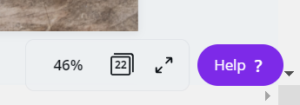
Uiteraard brengt deze manier van werken wel een vertrouwen met zich mee. Wat belangrijk is, want het is een Australische onderneming. Bovendien zijn ze zo hard aan het groeien, ze kunnen zich niet permiteren om hier niet op een correcte manier mee om te gaan.
Voor we starten aan de echte Canva Pro review, eerst dit:
Heb je toegang tot de betaalde Canva versie, dan heb je toegang tot deze extra opties:
Alle foto’s en elementen gratis
Alle foto’s en elementen zijn gratis in de Pro versie. Yes, klopt, je moet niet meer betalen voor het gebruik van unieke icoontjes en prachtige foto’s. Ze hebben dit onbeperkt toegankelijk gemaakt. Hooray!
Wat dacht je van prachtige Food foto’s. Uiteraard is dit maar één voorbeeldje. Canva staat er vol van.
Achtergrond verwijderen
Canva neemt alle zorgen van je weg door het installeren van een – Background Remover – één klik en enkele seconden later is de achtergrond verdwenen. Gedaan met het gebruiken van ingewikkelde programma’s.
Lees hier de blog ‘Achtergrond Verwijderen’
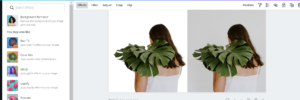
Ongelimiteerde toegang tot opslag voor je foto’s en illustraties
Dus je kan onbeperkt foto’s en icoontjes gaan opslagen. Hoera!
Uitgebreide brand-kit
Je hebt de mogelijkheid om meer kleuren van je huisstijl vast te zetten en om meerdere huisstijlen aan te maken. Ideaal als je gaat ontwerpen voor anderen of wanneer je meerdere ondernemingen hebt.
Lettertypes uitkiezen en je headings, subheadings en body text vast zetten, zodat je ze snel binnen handbereik hebt gaat ook dankzij Canva Pro. Bovendien laad je je eigen lettertypes en je logo op in je Brand kit Pro.
Je hebt toegang tot 20 kleurenpaletten met ieders 36 kleuren per palet.
Magic Resize
Het formaat wijzigen van je ontwerp van je Instagram Storie naar een Facebook Banner? Of liever naar custum dimensions? Deze en meerdere opties in een handomdraai. Snel en gemakkelijk.
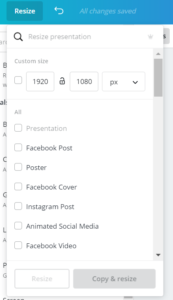
Animaties
Eruit springen op sociale media? Met een leuke zelf gemaakte animatie laat jij je concurrenten wel een stap op twee achter.
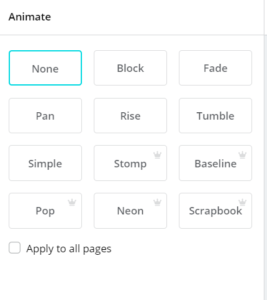
Team Templates
Werk je met meerderen samen, dan zijn de teamtemplates een optie. Hierdoor bespaar je tijd en blijf je consistent. Allemaal mogelijk dankzij a shared home. In deze blog ontdek je meer over Canva Teams.
Folders
Als je net begint, dan heb je niet veel ontwerpen, maar eens je de smaak te pakken krijgt, wordt Canva al snel een rommeltje als je geen duidelijk overzicht kan bewaren. Met folders om je ontwerpen in te organiseren heb je weer een frustratie minder. Het is onbeperkt folders toevoegen in Canva Pro, met 5 levels naar beneden in subfolders.
Templates & Premium Lettertypes
Je hebt toegang tot meer dan 20.000 templates en 750 premium lettertypes. Oh my. Waar moet je beginnen.
Transparante achtergrond
Vaak zie ik mensen die een super mooi logo zelf gemaakt hebben, maar dan niet weten hoe ze een transparante achtergrond moeten maken. Je herkent ze aan een logo met een witte achtergrond, die ze dan op hun ontwerpen plaatsen. Spuuglelijk. Laat je niets wijs maken. Dat is niet mooi. In Canva Pro maak jij je logo of andere ontwerpen met een prachtige transparante achtergrond.
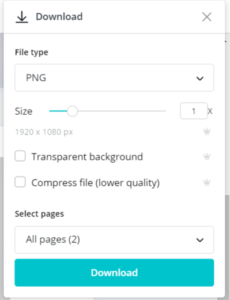
Download
Met Canva Pro kan je de download kwaliteit zelf bepalen.
Priority Support
Canva staat op de eerste rij voor je.
Canva planner
Ideaaaaaaal. Je maakt een ontwerp en plaatst dit op het gewenste tijdstip op Facebook. Ik heb een erg uitgebreide blog geschreven over de Canva Content Planner. Hier ontdek je zeker hoe jij aan het plannen gaat. Het is een relatief nieuwe feature, dus er zullen nog wel verschillende zaken wijzigen hier en daar.
___________
Er komen geregeld nieuwe features bij. Houd die Canva Pro dus maar in de gaten. Zelf kan ik niet meer zonder, het bespaart me ontzettend veel tijd, energie en ook geld. Ik ben fan!
Op deze pagina ontdek je overzichtelijk het verschil tussen Canva Free & Canva Pro.
Wat gebeurt er na de betaling?
Canva geeft je de mogelijkheid om Canva Pro eerst 45dagen gratis uit te proberen. Hierdoor krijg je beter inzicht in al de functionaliteiten en ontdek je of Canva bij je past. Er wordt wel gevraagd aan te melden met je credit card gegevens. Dit is perfect veilig. Enkele dagen voor je proefperiode voorbij is, krijg je van Canva een mailtje met de vraag of je door wil gaan of wil annuleren. Uitstekende service lijkt me dat. Want als je beslist om niet door te gaan, dan stap je gewoon uit de procedure. En dan betaal je niets.
Mijn Canva Pro Review, ervaring en mening
Zelf ben ik zeer blij met Canva Pro en gebruik ik dit ook elke dag. Ik maak er alles in. Van mijn sociale media templates, mijn logo, mijn cursussen, mijn facturen. Alles,alles, alles. Het is gewoon super handig. Ik heb een duidelijk overzicht omdat ik meerdere mappen heb en al mijn ontwerpen netjes kan ordenen. Eens je veel materiaal hebt, is het lastig om iets terug te vinden – niet als je met mappen werkt.
Canva heeft me al veel geld bespaart, heb mijn eigen huisstijl gemaakt en ook mijn logo – met transparante achtergrond.
Animatie’s gebruik ik omdat ‘bewegend beeld’ beter scoort op sociale media. Hoera voor deze optie!
Handig is ook om meer merkmateriaal toe te voegen. Ik vind hier of daar wel eens een leuk lettertype, dit test ik dan uit, door het op te laden in Canva. Maar ook als je voor anderen gaat ontwerpen of je hebt meerdere ondernemingen en dus meerdere huisstijlen nodig. Yep. Dat zet je allemaal vast in deze Pro versie.
Vaak maak ik een leuke template voor een post op Facebook, maar ik wil deze dan ook verwerken in een Facebookbanner. Met de Magic Resize is mijn ontwerp in een vingerknip gewijzigd. Ik hoef dus niet alles opnieuw gaan te ontwerpen. Met één druk op de knop en enkele kleine aanpassingen heb ik mijn favoriete template in meerdere formaten.
Foto’s zoeken op andere sites of aankopen bij een stockfoto webshop hoeft ook niet meer. Canva heeft een bibliotheek om in te verdwalen. Miljoenen foto’s ter beschikking? Yes, please!
De Canva Content Planner super handig dat je je templates kan inplannen om ze op het gewenste tijdstip online te plaatsen. Ik ben fan!
Het enige dat ik niet gebruik en dus geen mening over heb, zijn de Canva Team Folders. Met deze optie heb je toegang tot templates van mensen die in je team zitten. Ik weet wel, dat je voor elk teamlid dus wel een betaalde account moet aankopen. Anders lukt het niet.
Ik kan niet anders dan het opnieuw te herhalen. Maar ik ben fan. Als je verliefd op een programma kan zijn, dan ben ik het wel op Canva. Het heeft echt super veel mogelijkheden. Knap hoe zo een jonge Australische dame van haar start-up een wereldwijd gekend product heeft gemaakt. Ze maakt het je letterlijk heel erg gemakkelijk. Op deze manier kan iedereen ontwerpen en maakt iedereen de mooiste templates.
Wat ik ook ontzettend gaaf vind is dat er tegenwoordig prachtige logo’s in Canva Pro te vinden zijn. De Logo’s ontdek je hier.
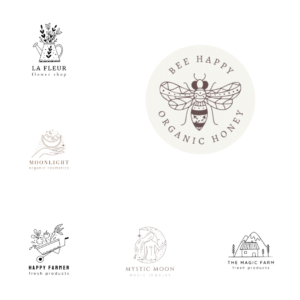
Ben je tevreden na het lezen van deze Canva Pro review en wil je aan de slag? Stuur me een mailtje op kelly@sprankelonline.be
Heb je zin om Canva Pro 45 dagen gratis te testen?
Bekijk hier de video: Canva Pro Gratis – Free – 45 dagen.